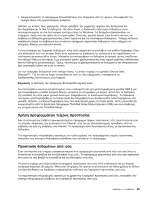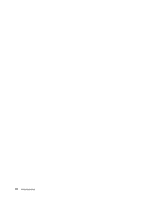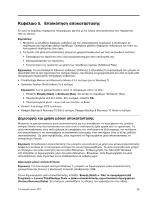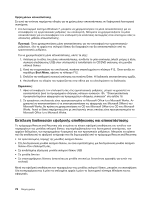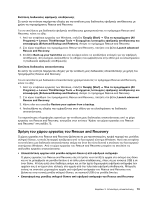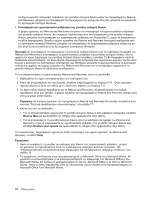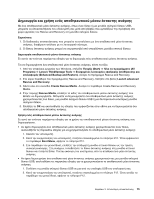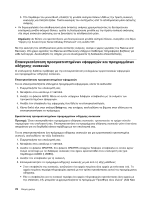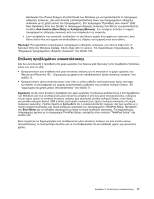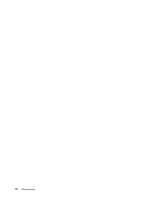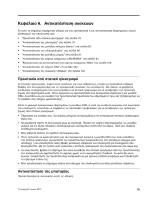Lenovo ThinkPad T430 (Greek) User Guide - Page 92
Microsoft Office ή το Microsoft Works.
 |
View all Lenovo ThinkPad T430 manuals
Add to My Manuals
Save this manual to your list of manuals |
Page 92 highlights
Rescue and Recovery Windows Rescue and Recovery C Rescue and Recovery Windows Windows. Rescue and Recovery C Windows Rescue and Recovery Rescue and Recovery 1 2 F11 F11. 3 Rescue and Recovery Rescue and Recovery Rescue and Recovery 77. 4 Rescue files Rescue and Recovery Restore your system Rescue and Recovery Help. 1 76. 2 Microsoft Office ή το Microsoft Works Microsoft Office ή του Microsoft Works CD του Microsoft Office ή το CD του Microsoft Works Microsoft Office ή το Microsoft Works. 74
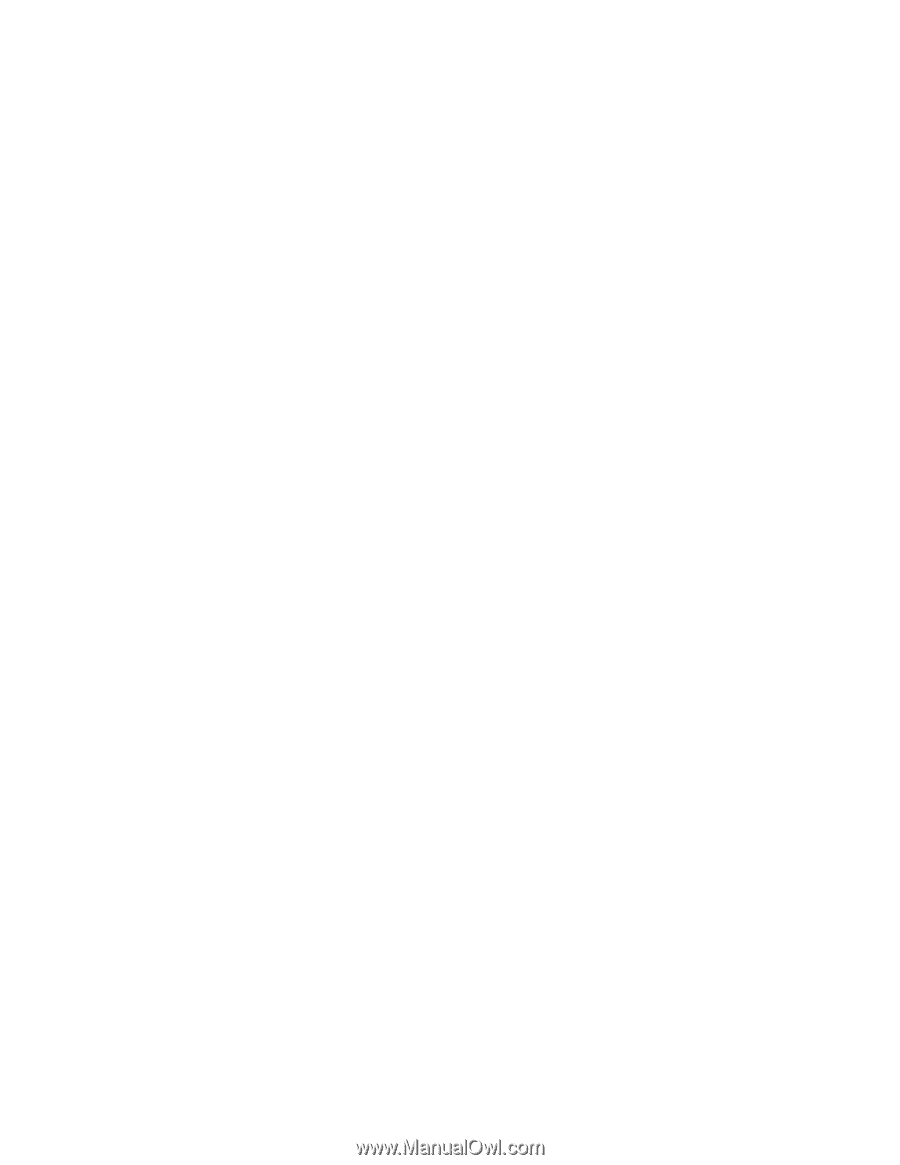
Αν δημιουργήσατε αντίγραφο ασφαλείας της μονάδας σκληρού δίσκου μέσω του προγράμματος Rescue
and Recovery, μπορείτε να επαναφέρετε τα περιεχόμενά της ακόμη και όταν δεν μπορείτε να εκκινήσετε
το λειτουργικό σύστημα Windows.
•
Επαναφορά των εργοστασιακών ρυθμίσεων της μονάδας σκληρού δίσκου
Ο χώρος εργασίας του Rescue and Recovery επιτρέπει την επαναφορά των εργοστασιακών ρυθμίσεων
της μονάδας σκληρού δίσκου. Αν υπάρχουν περισσότερα από ένα διαμερίσματα στη μονάδα σκληρού
δίσκου, μπορείτε να επαναφέρετε τις εργοστασιακές ρυθμίσεις στο διαμέρισμα C: χωρίς να επηρεαστούν
τα άλλα διαμερίσματα. Επειδή ο χώρος εργασίας του Rescue and Recovery λειτουργεί ανεξάρτητα από
το λειτουργικό σύστημα Windows, μπορείτε να επαναφέρετε τις εργοστασιακές ρυθμίσεις ακόμα και αν
δεν είναι δυνατή η εκκίνηση του λειτουργικού συστήματος Windows.
Προσοχή:
Αν επαναφέρετε τα περιεχόμενα της μονάδας σκληρού δίσκου από ένα εφεδρικό αντίγραφο του
Rescue and Recovery ή επαναφέρετε τις εργοστασιακές ρυθμίσεις της μονάδας σκληρού δίσκου, όλα τα
αρχεία στο κύριο διαμέρισμα της μονάδας σκληρού δίσκου (συνήθως η μονάδα C:) θα διαγραφούν κατά τη
διαδικασία αποκατάστασης. Αν είναι εφικτό, δημιουργήστε αντίγραφα των σημαντικών αρχείων. Αν δεν είναι
δυνατή η εκκίνηση του λειτουργικού συστήματος των Windows, μπορείτε να χρησιμοποιήσετε τη λειτουργία
ανάκτησης αρχείων του χώρου εργασίας του Rescue and Recovery για να αντιγράψετε αρχεία από τη
μονάδα σκληρού δίσκου σε άλλα μέσα αποθήκευσης.
Για να ενεργοποιήσετε το χώρο εργασίας Rescue and Recovery, κάντε τα ακόλουθα:
1. Βεβαιωθείτε ότι έχετε απενεργοποιήσει τον υπολογιστή σας.
2. Κατά την ενεργοποίηση του υπολογιστή, πατήστε επανειλημμένα το πλήκτρο F11. Όταν ακούσετε
ηχητικά σήματα ή δείτε την οθόνη με το λογότυπο, αφήστε το πλήκτρο F11.
3. Αν έχετε ορίσει κωδικό πρόσβασης για το Rescue and Recovery, πληκτρολογήστε τον κωδικό
πρόσβασης όταν σας ζητηθεί. Ο χώρος εργασίας του προγράμματος Rescue and Recovery ανοίγει μετά
από μια μικρή καθυστέρηση.
Σημείωση:
Αν ο χώρος εργασίας του προγράμματος Rescue and Recovery δεν ανοίξει, ανατρέξτε στην
ενότητα “Επίλυση προβλημάτων αποκατάστασης” στη σελίδα 77.
4. Κάντε ένα από τα ακόλουθα:
•
Για να αποκαταστήσετε αρχεία από τη μονάδα σκληρού δίσκου ή από εφεδρικό αντίγραφο, επιλέξτε
Rescue files
και ακολουθήστε τις οδηγίες που εμφανίζονται στην οθόνη.
•
Για να επαναφέρετε τη μονάδα σκληρού δίσκου από ένα εφεδρικό αντίγραφο του Rescue and
Recovery, ή για να επαναφέρετε τις εργοστασιακές ρυθμίσεις της μονάδας σκληρού δίσκου σας,
επιλέξτε
Restore your system
και ακολουθήστε τις οδηγίες που εμφανίζονται στην οθόνη.
Για περισσότερες πληροφορίες σχετικά με άλλες λειτουργίες του χώρου εργασίας του Rescue and
Recovery, επιλέξτε
Help
.
Σημειώσεις:
1. Αφού επαναφέρετε τη μονάδα του σκληρού σας δίσκου στις εργοστασιακές ρυθμίσεις, μπορεί
να χρειαστεί να εγκαταστήσετε ξανά τα προγράμματα οδήγησης κάποιων συσκευών. Βλ.
“Επανεγκατάσταση προεγκατεστημένων εφαρμογών και προγραμμάτων οδήγησης συσκευών” στη
σελίδα 76.
2. Σε ορισμένους υπολογιστές είναι προεγκατεστημένο το Microsoft Office ή το Microsoft Works. Αν
χρειαστεί να αποκαταστήσετε ή να επανεγκαταστήσετε τις εφαρμογές του Microsoft Office ή του
Microsoft Works, θα πρέπει να χρησιμοποιήσετε το CD του
Microsoft Office
ή το CD του
Microsoft
Works
. Αυτοί οι δίσκοι παρέχονται μόνο με υπολογιστές στους οποίους είναι προεγκατεστημένο το
Microsoft Office ή το Microsoft Works.
74
Οδηγός χρήσης